时间:2023-07-05 09:48:36 作者:永煌 来源:系统之家 1. 扫描二维码随时看资讯 2. 请使用手机浏览器访问: https://m.xitongzhijia.net/xtjc/20230705/292546.html 手机查看 评论 反馈
在使用Outlook发送电子邮件时,我们有时可能会意识到发送出去的邮件存在错误或不准确的信息。而幸运的是,Outlook提供了一个“撤回邮件”的功能,允许您在一定条件下尝试撤回已发送的邮件,不清楚如何操作的小伙伴就一起来看看吧。
Outlook撤回邮件的方法
1、首先打开软件,然后去点击已经发送的邮件。
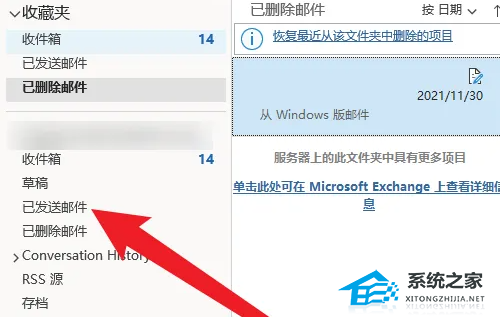
2、之后在新展示的页面中,大家可以看到已发送的邮件,双击选择要去撤回的邮件。
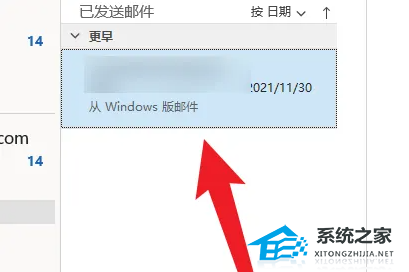
3、然后在弹出的新窗口中,点击邮件,找到操作,点击右边小箭头。
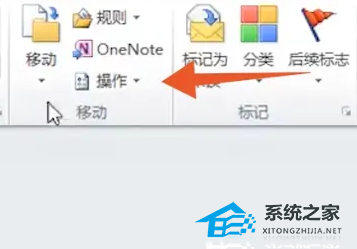
4、点击之后,去选择“撤回该邮件”。
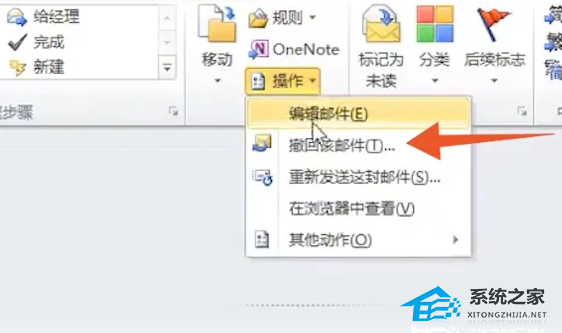
5、在弹出的菜单中,保留默认的设置,点击“确定”即可。
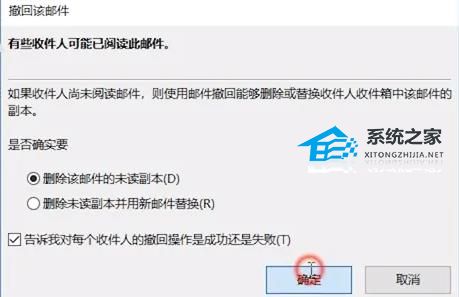
PS:在撤回后对方就无法查看该邮件了,但是如果对方看过那撤回其实也没有意义。
以上就是系统之家小编为你带来的关于“Outlook怎么撤回邮件?Outlook撤回邮件的方法”的全部内容了,希望可以解决你的问题,感谢您的阅读,更多精彩内容请关注系统之家官网。
发表评论
共0条
评论就这些咯,让大家也知道你的独特见解
立即评论以上留言仅代表用户个人观点,不代表系统之家立场